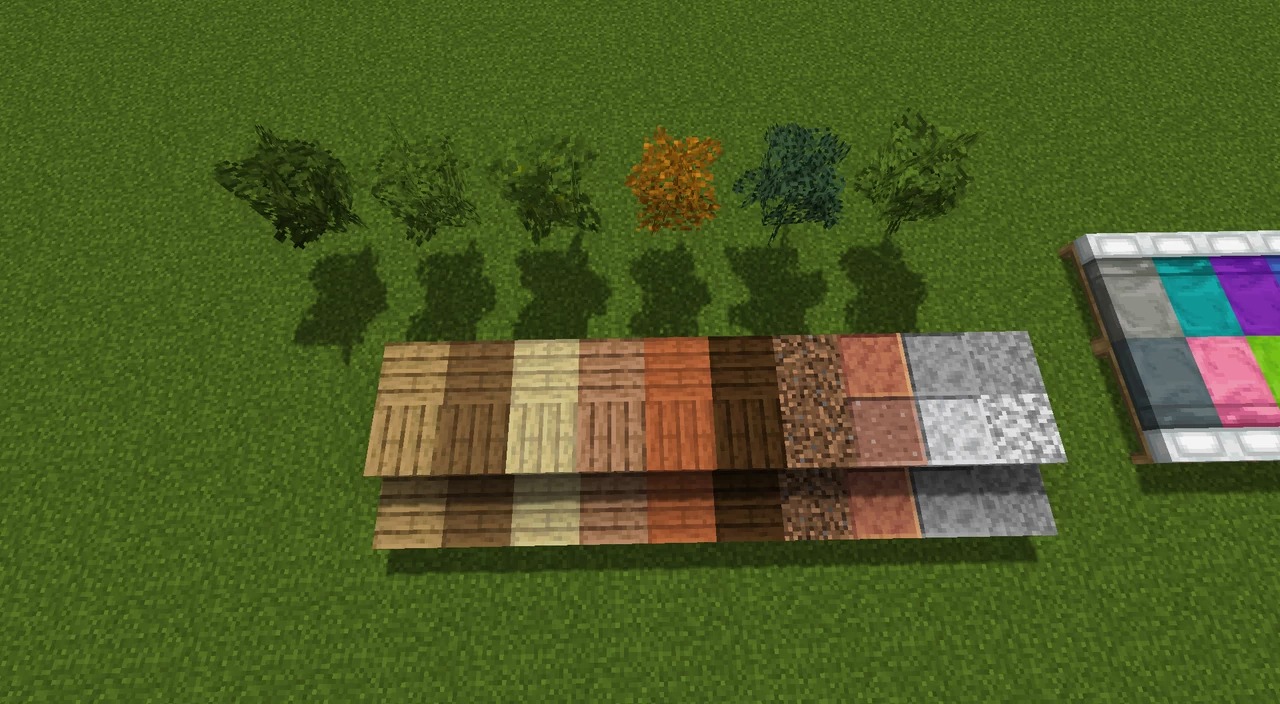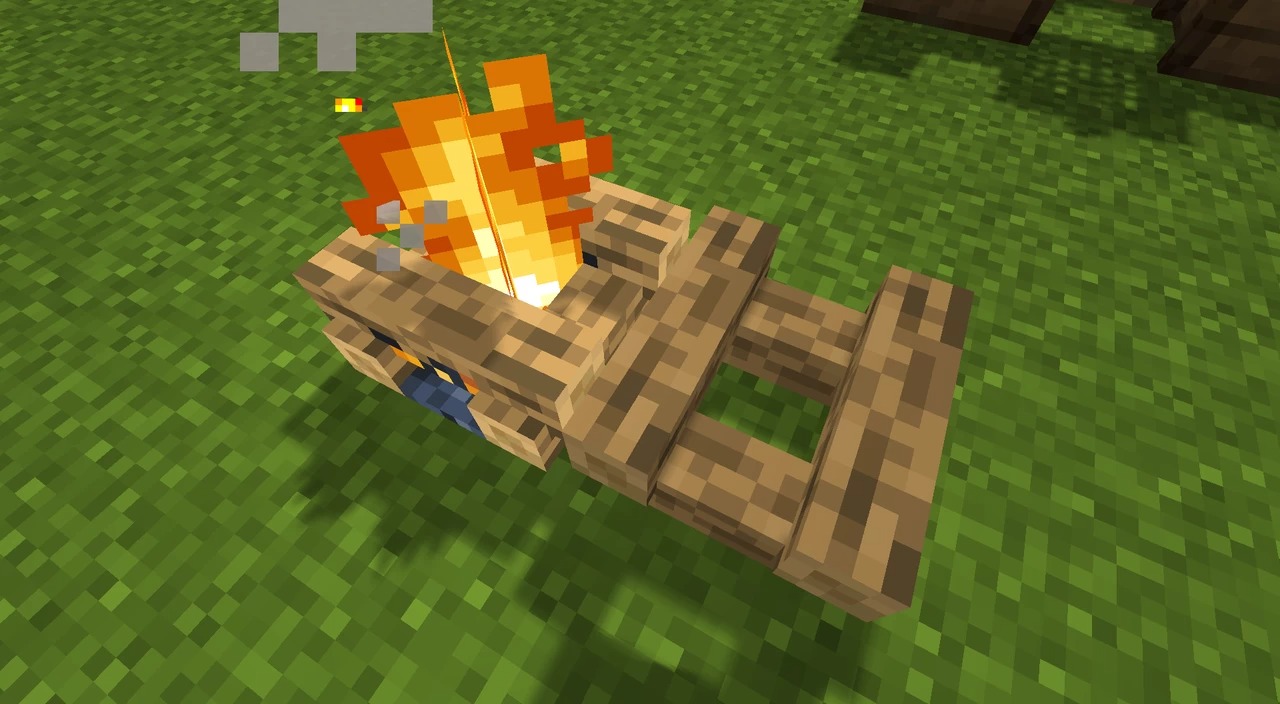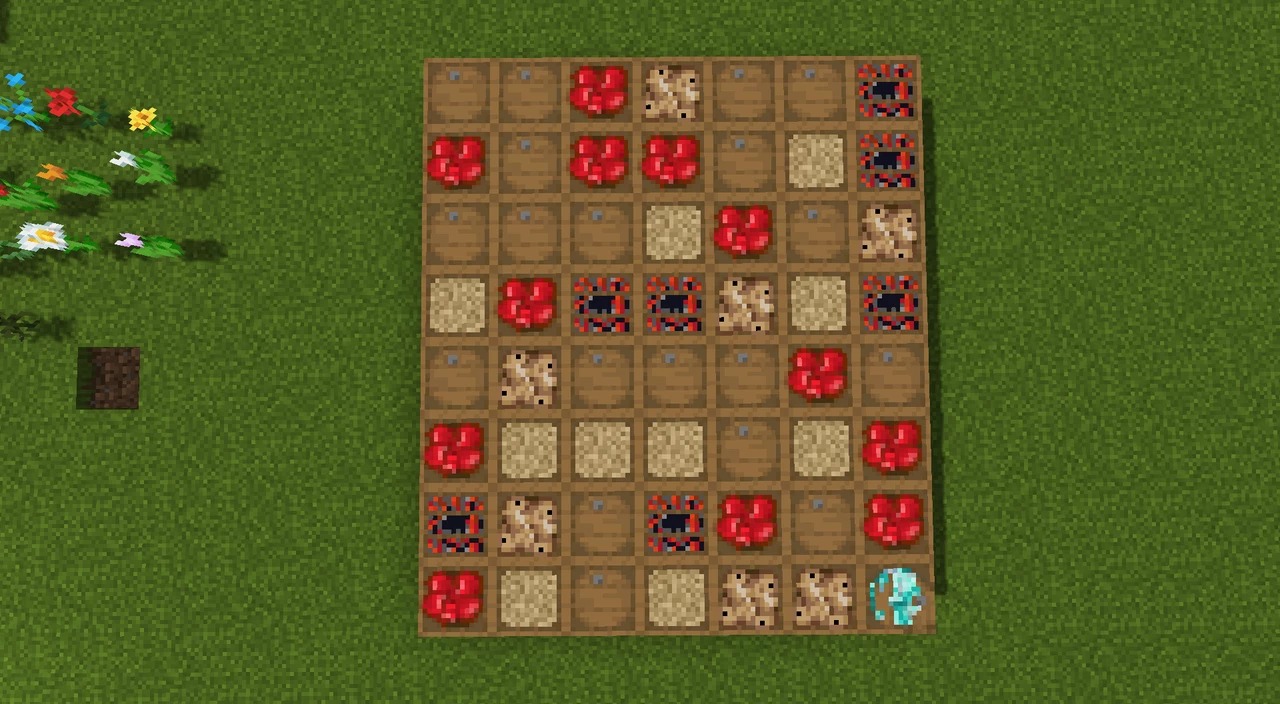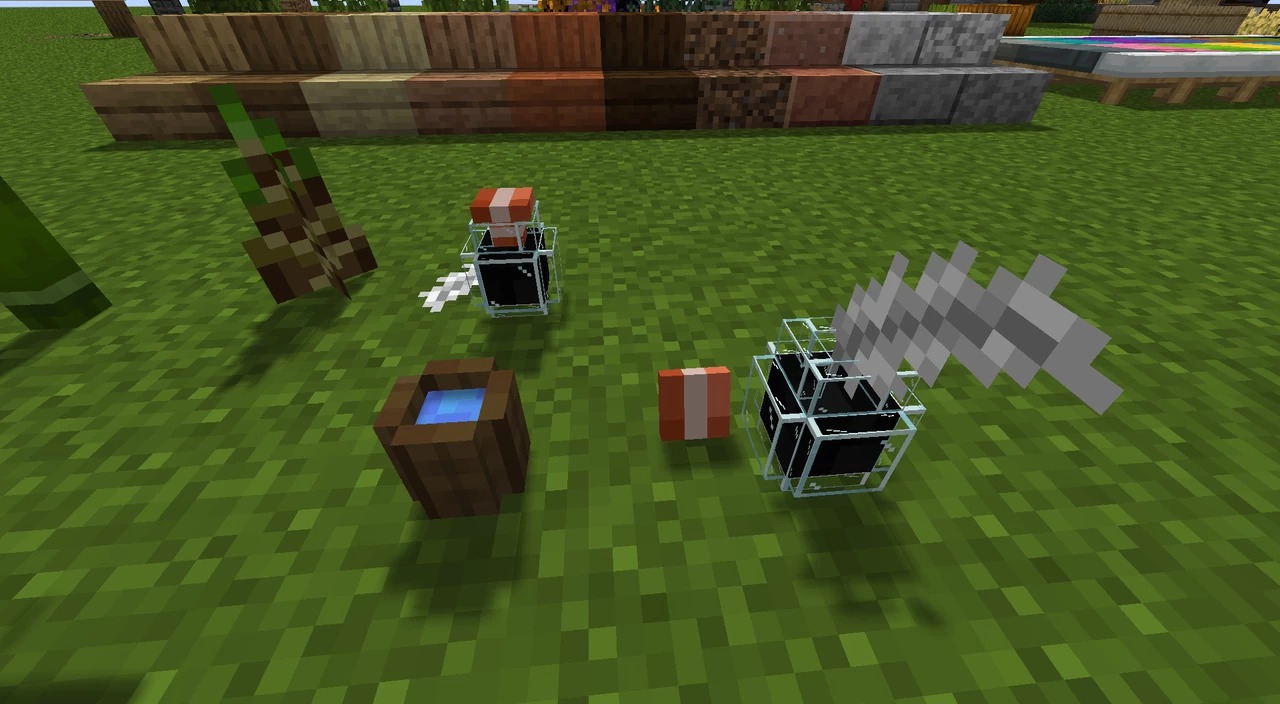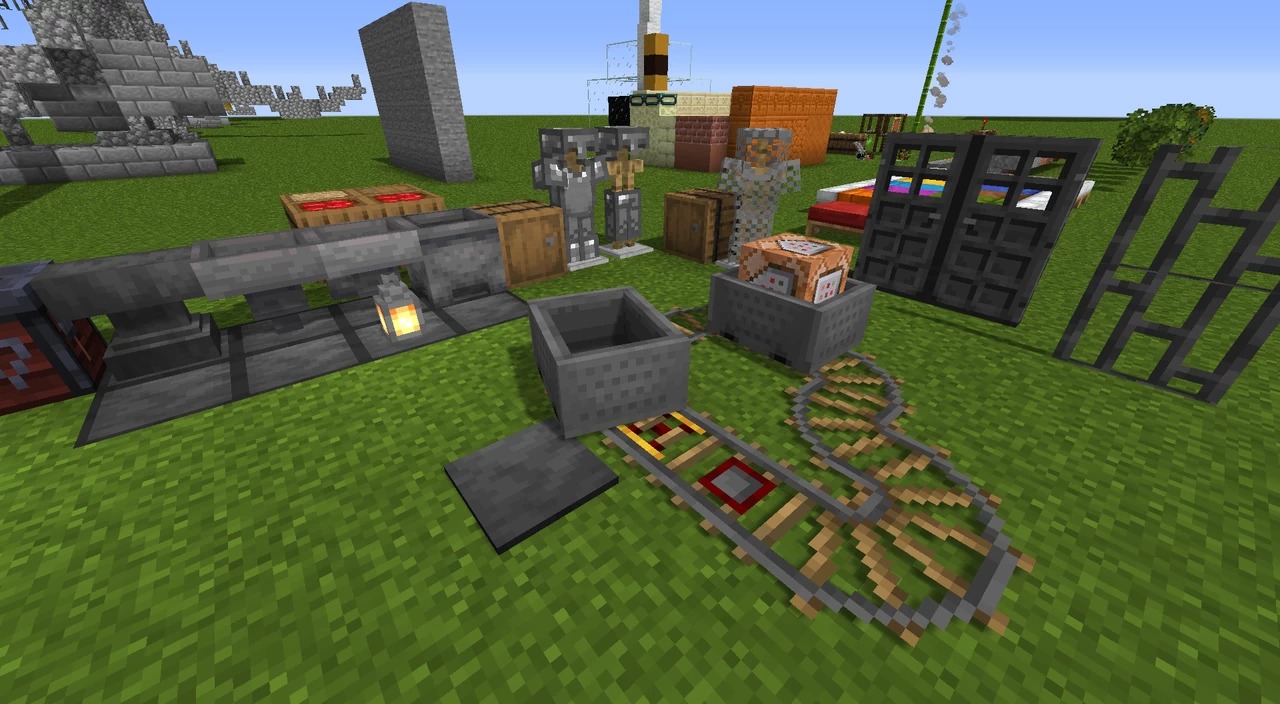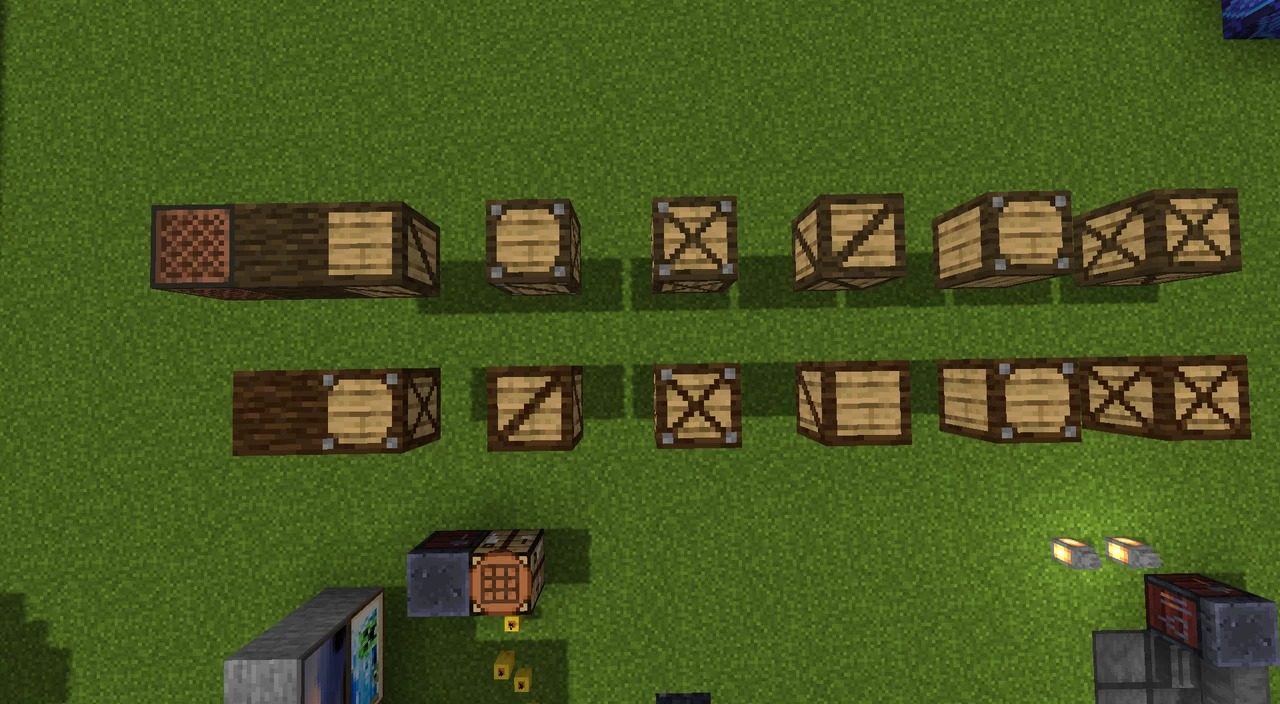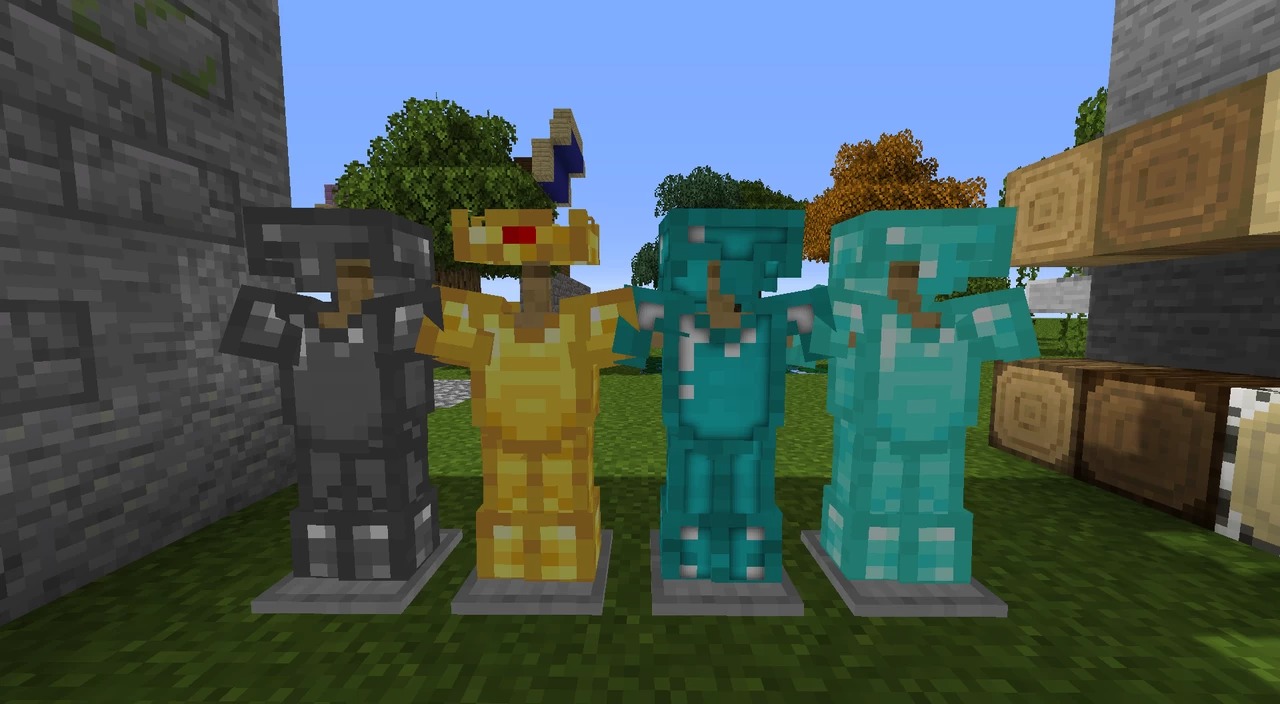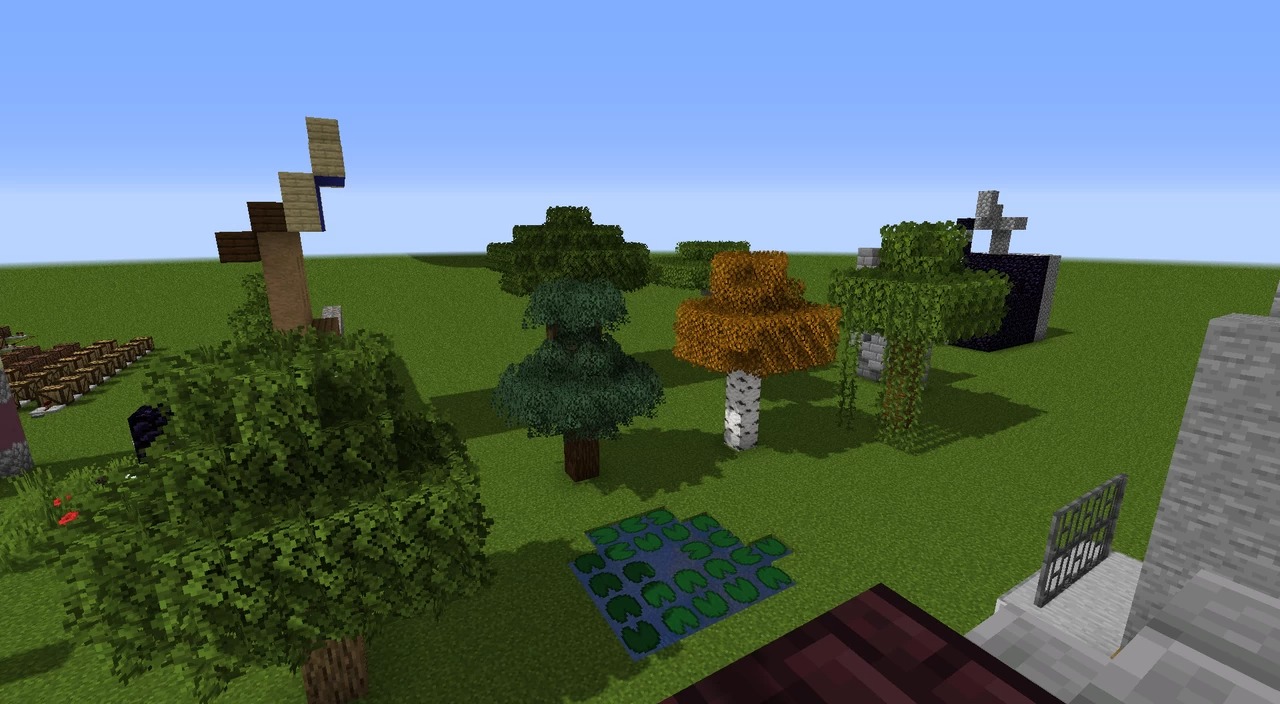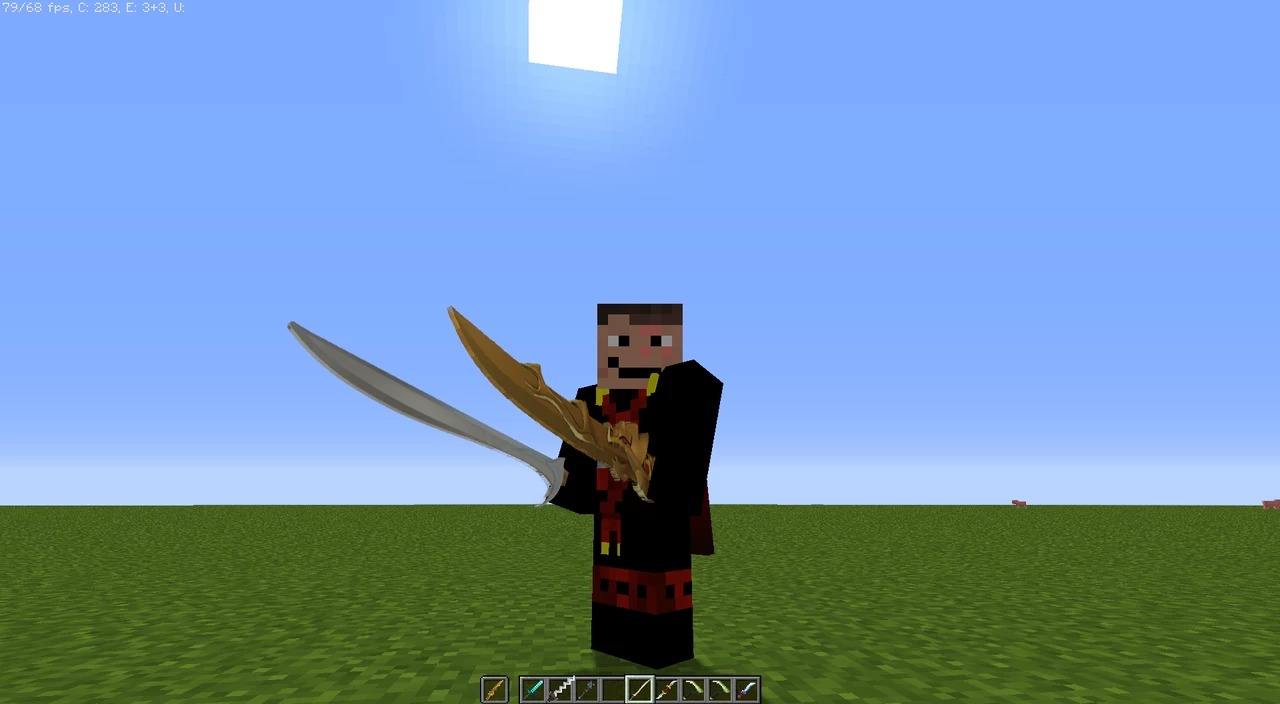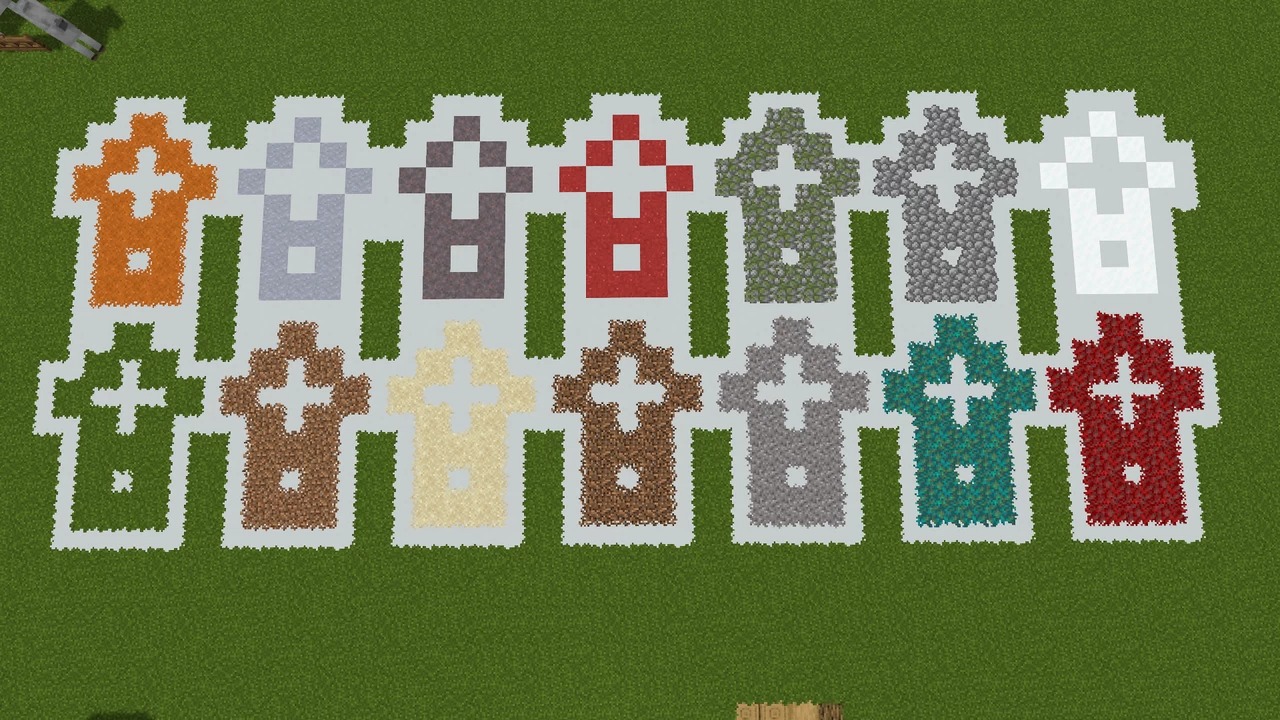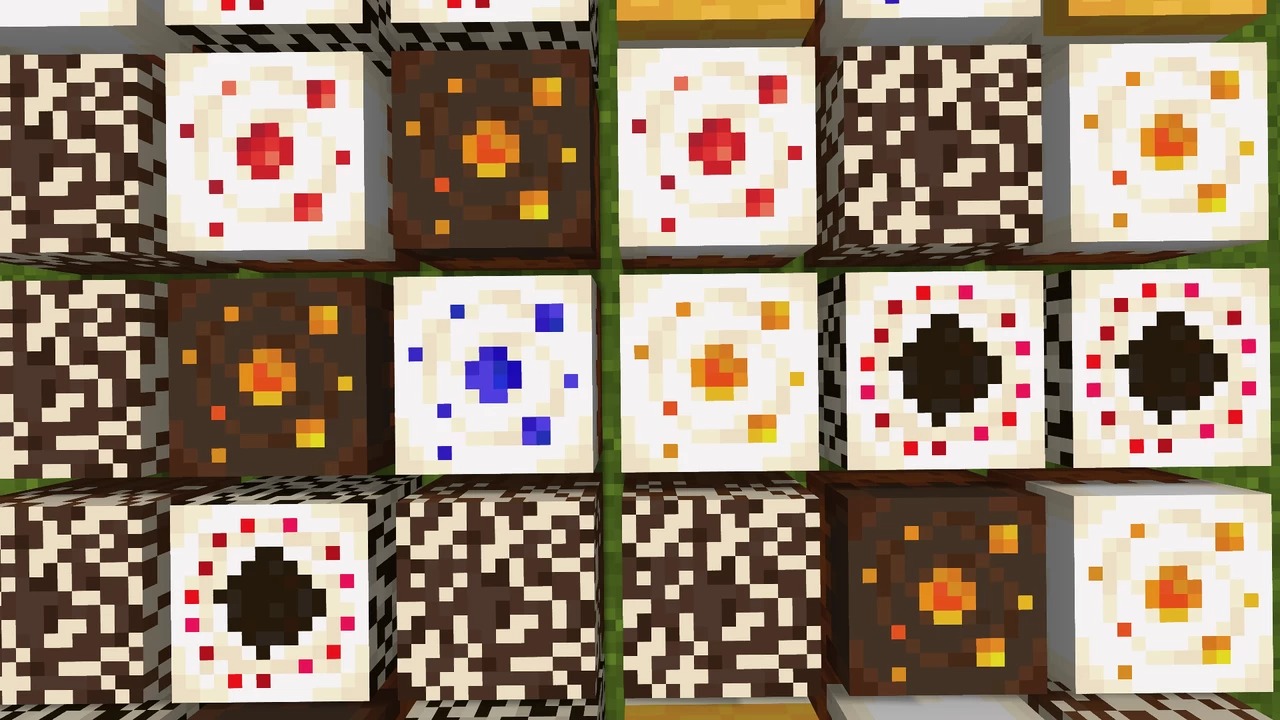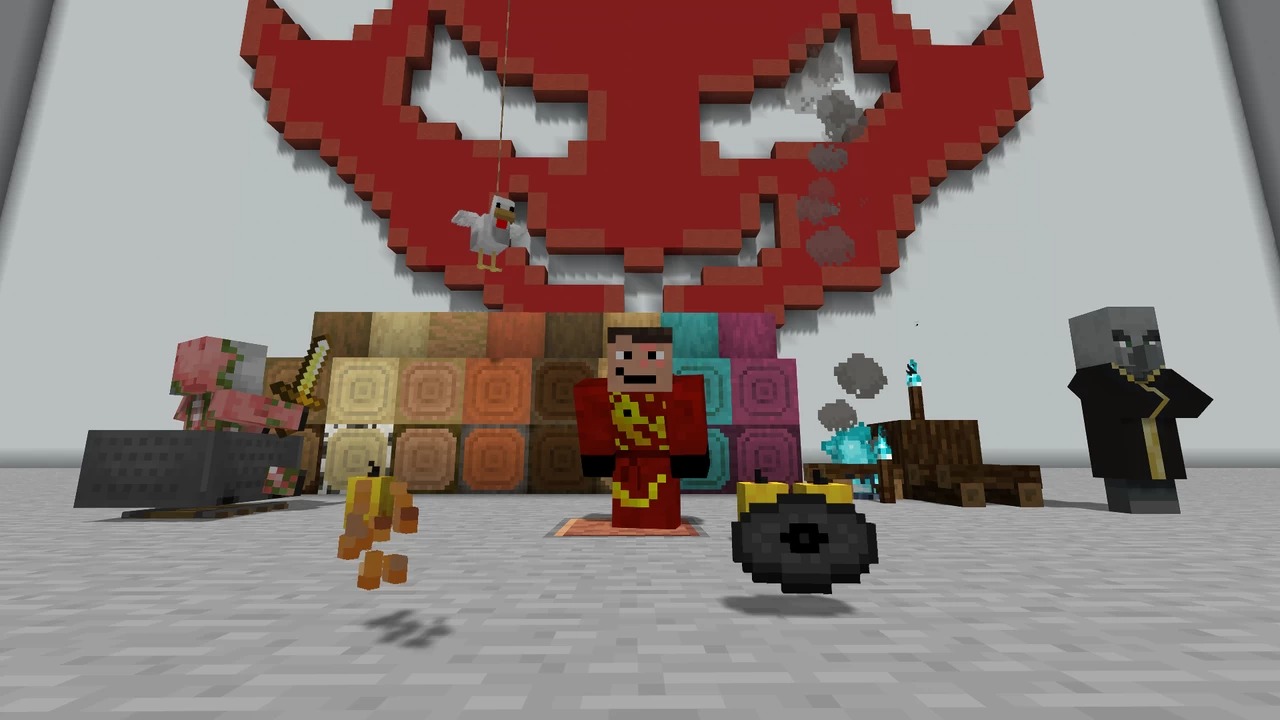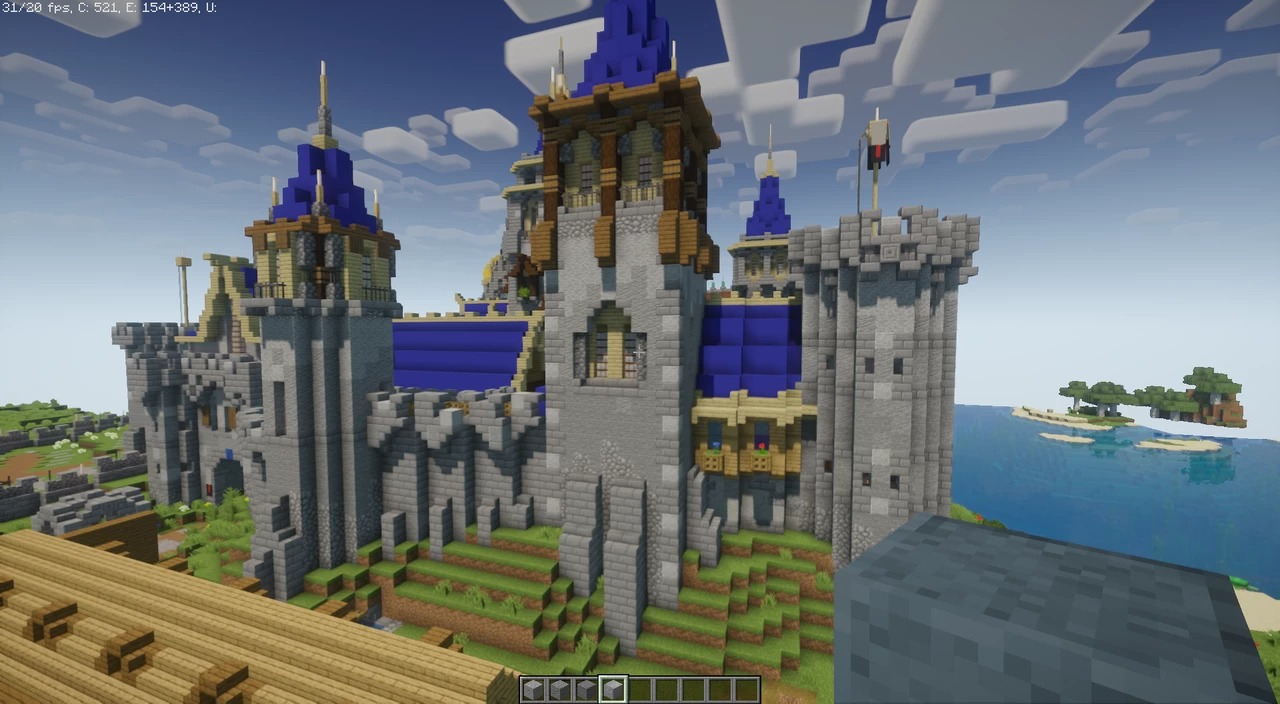- Auteur : Kai1907
- Version de Minecraft : 1.16 – 1.17 – 1.18
- Résolution : 16 x 16
Si Kai’s Minecraft Tweaks ne modifie pas fondamentalement les texture de base de Minecraft, son action sur le jeu ne doit pas être sous-estimée. Elle est diffuse, à tous les niveaux, afin d’en optimiser les graphismes et de proposer, ça et là, des touches d’amélioration.
D’abord, Kai’s Minecraft Tweaks propose des modifications d’ambiance au jeu. Particulièrement discrètes, elles permettent, mises bout à bout, de renforcer son immersion. Cela passe d’abord par un usage raisonné des textures connectées. Ce procédé est notamment utilisé pour les blocs naturels, à l’image du sable, qui peut se déposer sur les blocs adjacents pour éviter une rupture trop nette. En outre, les blocs tels que les feuilles bénéficient de textures plus étoffées. Enfin, entre autres procédés graphiques, citons également les textures alternatives, qui viennent diversifier considérablement votre jeu. Elles sont utilisées pour les blocs naturels, mais aussi pour les blocs artificiels, voire utilitaires. C’est notamment le cas pour les barils, lesquels peuvent déborder de plusieurs ressources différentes : pommes, viande, poisson, TNT, voire même diamant…
Au-delà de ces modifications ponctuelles, Kai’s Minecraft Tweaks propose également des changements plus structurants, particulièrement au niveau des blocs et items fabriqués. En premier lieu, les blocs liés à la redstone profitent d’une refonte globale, ceux en fer ayant notamment tendance à s’assombrir. Les armures arborent des textures améliorées, tandis que les champignons en pot pot se transformeront en encrier avec une plume. Enfin, les épées renommés bénéficieront de textures qui leur sont propres, de la dague à la la gigantesque lame.
Pour couronner des changements graphiques, le pack propose également de nouveaux sons et musiques, qui s’appliquent aussi bien à certains CD qu’à des mobs ou au feu.
Galerie
Téléchargement
🔔 Il est vivement recommandé d’installer Optifine pour profiter pleinement du resource pack.
[1.16 – 1.18] Kai’s Minecraft Tweaks [16×16]
Comment installer un Resource Pack sur Minecraft ?
Commencez par télécharger le pack de texture puis trouvez votre dossier .minecraft :
• Windows : Allez dans le menu Démarrer, puis rendez-vous dans Exécuter. Sinon, faites Touche Windows + R. Ensuite, tapez %appdata% dans la barre de recherche, puis allez dans le dossier .minecraft.
• Linux : Appuyez en même temps sur ALT + F2. Vous devriez normalement avoir votre .minecraft.
Si vous ne le voyez pas, activez les dossiers cachés avec la combinaison CTRL + H.
• Mac : Votre dossier minecraft se trouve dans Utilisateur > Bibliothèque > Application Support. Si vous ne trouvez pas Application Support, faites Finder > Barre des menus : Aller + Maintenir ALT > Bibliothèque.
Glissez l’archive du resource pack dans le dossier resourcepacks, qui se trouve dans votre dossier .minecraft.
Une fois le jeu ouvert, allez dans Options > Resource Packs et activez-le en le basculant sur la file de droite.
Lancez le jeu, et amusez-vous bien !
Si vous souhaitez plus de détails sur la procédure d’installation, consultez notre guide qui explique en détail comment installer un resource pack sur Minecraft

![[Resource Pack] Kai’s Minecraft Tweaks [1.16 – 1.18] Resource Pack : Kai's Minecraft Tweaks [1.16]](https://www.minecraft-france.fr/wp-content/uploads/2021/03/kaismctweaks.png)